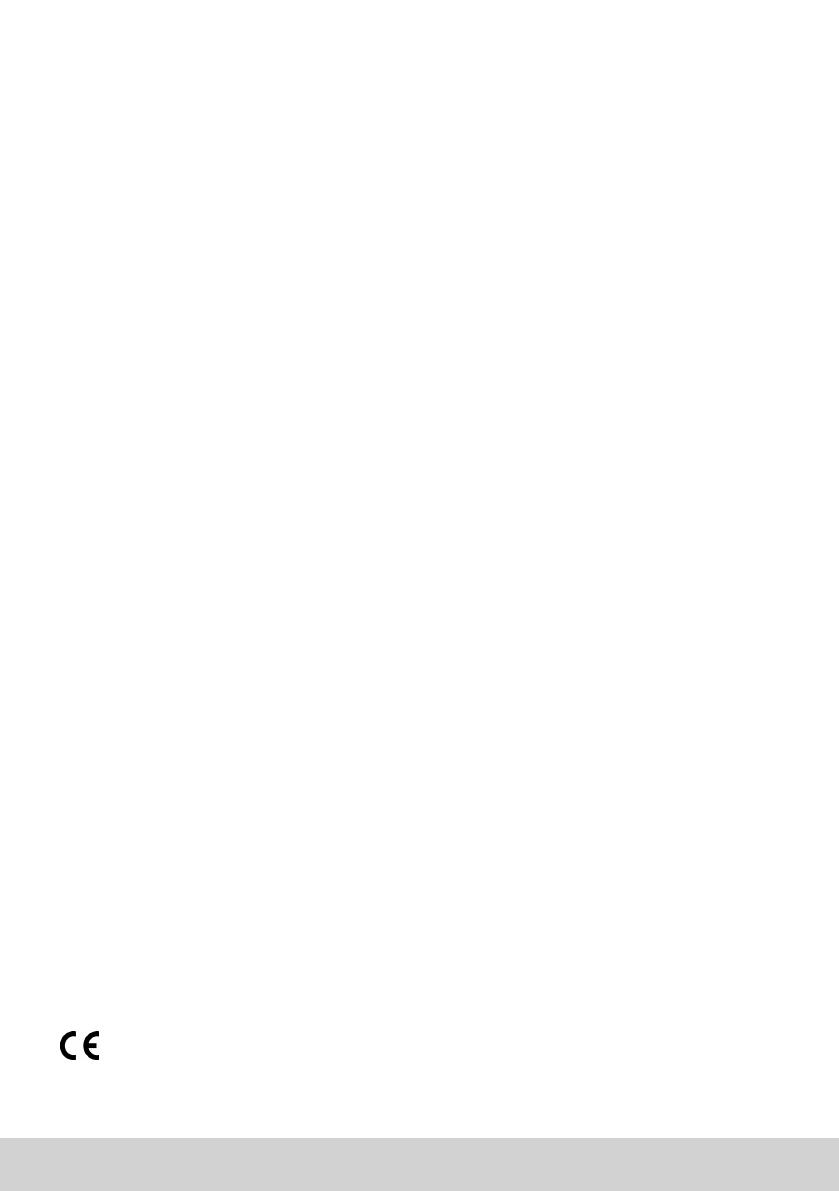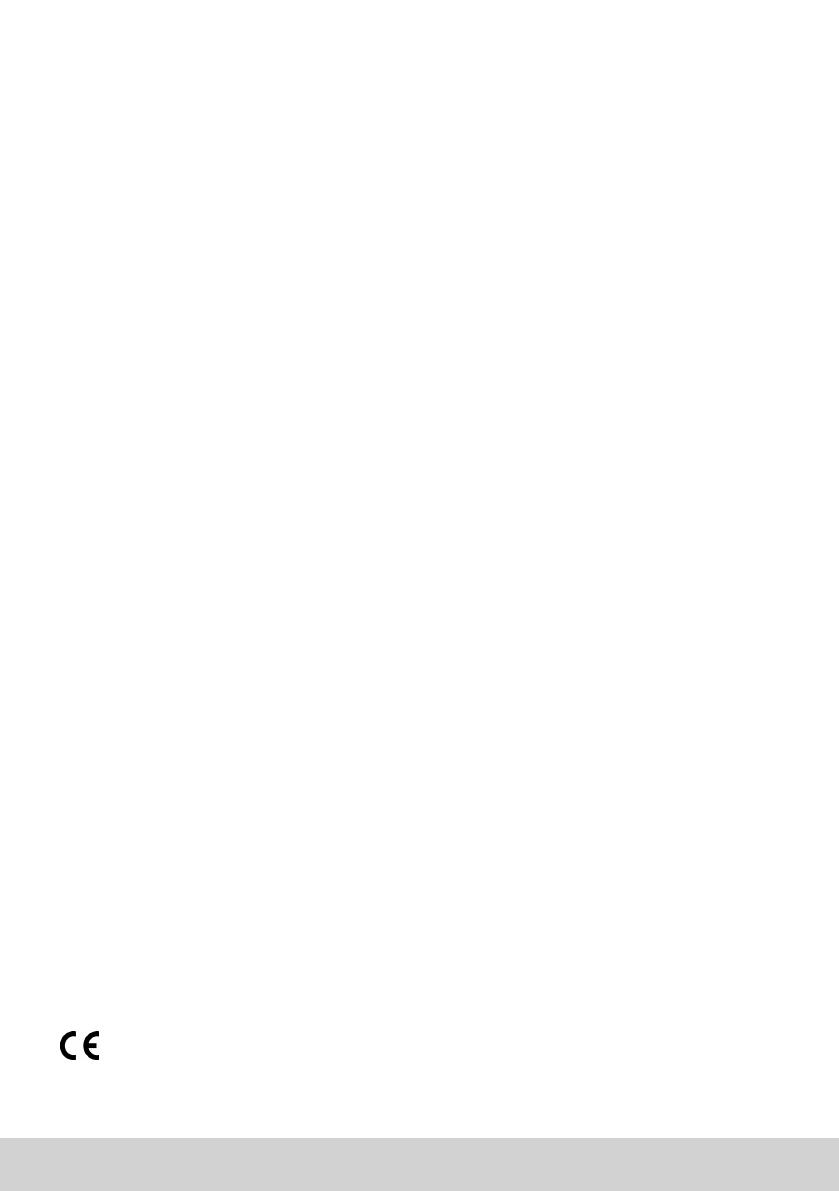
vii
Übereinstimmungserklärung
Vor dem Fortfahren bitte durchlesen
• Verwenden Sie nur die Akkus und das Netzteil, die/das vom Hersteller bereitgestellt wurden. Durch den Einsatz
unautorisierter Zubehörteile kann die Garantie erlöschen.
• Bewahren Sie Ihr Telefon nicht bei Temperaturen über 50 °C auf.
• Die Betriebstemperatur dieses Gerätes beträgt 0 °C bis 35 °C.
FCC-Erklärung
Die folgende Erklärung gilt für alle Produkte, die eine FCC-Zulassung erhalten haben. Entsprechende Produkte
tragen das FCC-Logo und/oder eine FCC-Kennung im Format FCC ID: GSS-VS15006 am Produktetikett. Dieses
Gerät erfüllt alle Anforderungen des Teils 15 der FCC-Bestimmungen. Der Betrieb muss die folgenden zwei
Bedingungen erfüllen: (1) Das Gerät darf keine schädlichen Interferenzen verursachen, und (2) das Gerät muss alle
empfangenen Interferenzen inklusive der Interferenzen, die eventuell einen unerwünschten Betrieb verursachen,
annehmen.
Dieses Gerät wurde geprüft und erfüllt die Anforderungen für Digitalgeräte der Klasse B gemäß Teil 15 der FCC-
Richtlinien. Diese Richtlinien sollen einen angemessenen Schutz gegen Empfangsstörungen im Wohnbereich
gewährleisten. Dieses Gerät erzeugt, verwendet und kann Hochfrequenzenergie abstrahlen, und kann, sofern es
nicht in Übereinstimmung mit diesen Anweisungen installiert und betrieben wird, Rundfunkstörungen verursachen.
Es kann jedoch nicht garantiert werden, dass bei einer spezischen Installation keine Störungen auftreten. Sollte
dieses Gerät Störungen im Rundfunk- und Fernsehempfang verursachen, was durch Aus- oder Einschalten
des Gerätes überprüft werden kann, wird dem Benutzer empfohlen, die Störungen durch eine oder mehrere der
folgenden Maßnahmen zu beheben.
• Neuausrichtung oder Neuplatzierung der Empfangsantenne.
• Vergrößern des Abstands zwischen Gerät und Empfänger.
• Anschluss des Gerätes an eine Steckdose, die an einen anderen Stromkreis als der Empfänger angeschlossen
ist.
• Hinzuziehen des Händlers oder eines erfahrenen Rundfunk- und Fernsehtechnikers.
Jegliche Änderungen oder Modikationen, die nicht ausdrücklich von der für die Übereinstimmung verantwortlichen
Partei zugelassen sind, können die Berechtigung des Anwenders zum Betrieb des Gerätes erlöschen lassen. Dieser
Sender darf nicht gemeinsam mit jeglichen anderen Antennen oder Sendern an derselben Stelle installiert oder
betrieben werden.
Dieses Gerat wurde getestet und stimmt mit den in FCC OET Bulletin 65, Supplement C angegebenen
Messstandards und - verfahren uberein
FCC SAR-Hinweis
Dieses Gerät hält die FCC-Strahlungsaussetzungsgrenzwerte ein, die für unbestimmte Umgebungen festgelegt
wurden. Endanwender müssen sich an bestimmte Betriebshinweise zur Erfüllung der Vorschriften zur
Strahlungsaussetzung halten.
Dieser Sender darf nicht in der Nähe einer anderen Antenne oder eines anderen Senders aufgestellt und nicht
gemeinsam mit solchen Einrichtungen genutzt werden. Dieses Gerät sollte so installiert und betrieben werden, dass
grundsätzlich ein minimaler Abstand von 20 cm zwischen Sender und menschlichem Körper verbleibt.
Canada-Erklarung
lizenzfreien RSS-Standard(s) gemas Industry Canada uberein. Der Betrieb unterliegt den folgenden beiden
Voraussetzungen: (1) Dieses Gerat darf keine Storungen verursachen, und (2) dieses Gerat muss jegliche
Storungen hinnehmen, einschlieslich Storungen, die zu unbeabsichtigtem Betrieb des Gerates fuhren konnen.
Achtung: Hochfrequenzenergieaussetzung
Zur Erfüllung der RSS 102-Vorgaben zur HF-Strahlungsaussetzung muss ein minimaler Abstand von mindestens 20
cm zwischen der Antenne des Gerätes und sämtlichen Personen eingehalten werden.
CE-Konformität für europäische Länder
Das Gerät erfüllt die Anforderungen der EMV-Richtlinie 2004/108/EG und der Niederspannungsrichtlinie
2006/95/EG, R&TTE-Richtlinie 1999/5/EC.